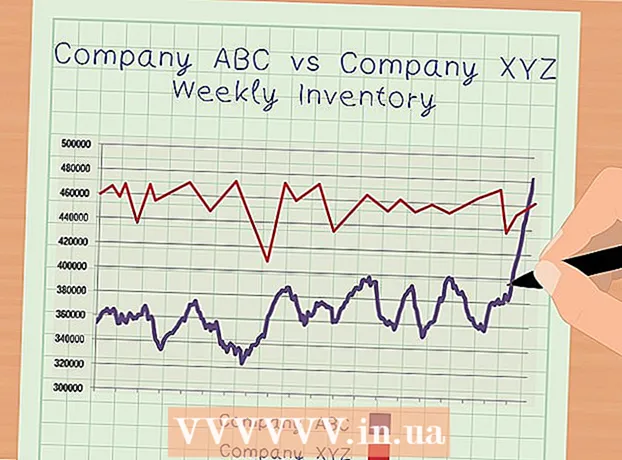Údar:
Monica Porter
Dáta An Chruthaithe:
22 Márta 2021
An Dáta Nuashonraithe:
1 Iúil 2024
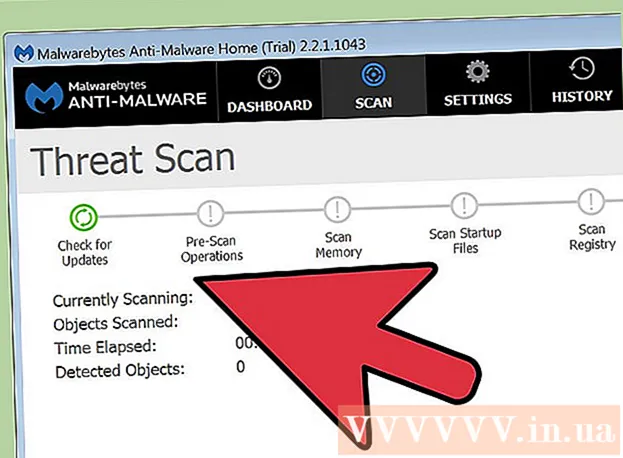
Ábhar
Má chuireann tú cárta cuimhne USB nó SD isteach i do ríomhaire agus má aimsíonn tú nach bhfuil aon sonraí fágtha nó mura bhfeiceann tú ach aicearraí, is féidir go bhfuil víreas ionfhabhtaithe ag do ghléas stórála. Ar ámharaí an tsaoil, tá do chomhad fós, díreach i bhfolach. Gan ach cúpla ordú agus uirlis saor in aisce, beidh tú in ann do chuid sonraí a chur ar ais agus na víris a bhaint ar do thiomáint agus ar do ríomhaire.
Céimeanna
Cuid 1 de 2: Deisigh earráidí tiomána
Breiseán an USB lochtach isteach sa ríomhaire. Nuair a dhéantar na sonraí ar an USB a iompú ina aicearra, fanann an comhad iarbhír san áit i bhfolach. Cuideoidh an próiseas seo leat do chomhad a athshlánú agus a fheiceáil arís.
- Ná hoscail aon aicearra ar an USB mar d’fhéadfadh sé an víreas a scaipeadh.

Faigh ainm litreach an tiomántáin USB. Ní mór duit ainm litreach an tiomántáin USB nó an chárta cuimhne atá ionfhabhtaithe leis an víreas a bheith ar eolas agat. Is é an bealach is gasta an fhuinneog "Ríomhaire" / "An ríomhaire seo" a oscailt. Beidh ainm na litreach tiomána USB le feiceáil in aice leis an lipéad tiomána.- Brúigh ⊞ Buaigh+E. chun fuinneoga a oscailt i ngach leagan de Windows.
- Cliceáil an cnaipe cruth fillteán sa bharra tascanna chun fuinneog a oscailt.
- Cliceáil "Ríomhaire" sa roghchlár Tosaigh má tá Windows 7 nó Vista á rith agat.

Pras Ordú Oscailte. Déanfaidh tú cúpla ordú gasta ar an Pras Ordú chun an tiomáint lochtach a shocrú. Braitheann an próiseas chun an Pras Ordú a oscailt ar an leagan de Windows atá á úsáid agat:- I ngach leagan - Brúigh ⊞ Buaigh+R. agus clóscríobh "cmd" chun an Pras Ordú a rith.
- Windows 8 agus Níos déanaí - Deaschliceáil ar an gcnaipe Windows agus roghnaigh "Command Pras."
- Windows 7 níos luaithe - Oscail an roghchlár Tosaigh agus roghnaigh "Command Pras."

Cineál.tréith -h -r -s / s / d X.:\*.*agus brúigh↵ Iontráil. Ina áit sin X. leis an litir tiomántáin USB. Mar shampla, má tá an USB i dtiomántán E, clóscríobh tréith -h -r -s / s / d E: *. * agus brúigh ↵ Iontráil.- Déanfaidh an t-ordú an comhad a chur ar neamhní, bainfidh sé an tréith inléite amháin, agus bainfidh sé aicearraí.
- Tógann an próiseas seo tamall, ag brath ar an méid sonraí ar an USB.
Oscail an fillteán gan ainm nua-chruthaithe ar an USB. Cuimsíonn an fillteán seo na sonraí go léir a bhí i bhfolach roimhe seo ag víris.
Cóipeáil na sonraí aisghafa chuig áit shábháilte ar an ríomhaire. Áit shealadach é seo inar féidir leat fillteán a chruthú ar do dheasc chun do chuid comhad a choinneáil agus tú ag glanadh do thiomáint. Tarraing comhaid ón USB díreach agus scaoil isteach san fhillteán is rogha leat.
- Tógfaidh sé tamall má tá an acmhainn sonraí mór.
Cliceáil ar dheis ar an tiomántán i "Computer" / "This PC" agus roghnaigh "Formáid". Osclófar an fhuinneog Formáid.
- Glanfaidh an próiseas athfhoirmithe an tiomántán glan, mar sin déan cinnte na sonraí go léir ar an tiomántán USB a chóipeáil.
Díthiceáil "Formáid Thapa" agus cliceáil "Tosaigh.’ Nuair a dhéantar "Formáid Thapa" a dhísheiceáil, déanfaidh an ríomhaire an t-ionradh USB a scanadh agus a bhaint. Tógfaidh sé seo tamall fada. fógra
Cuid 2 de 2: Scan do ríomhaire
Luchtaigh roinnt seoladh UsbFix. Is clár saor in aisce é a dhéanann scanadh ar an gcuid is mó de na cur isteach coitianta agus a bhaintear as. Is féidir leat é a íoslódáil saor in aisce ag.
- Cliceáil ar an gcnaipe "Taighde" tar éis UsbFix a rith. Tosóidh an tiomántán USB ag scanadh.
- Cliceáil ar an gcnaipe "Glan" tar éis an scanadh a bheith críochnaithe. Socrófar aon fhadhbanna a bhraitheann UsbFix.
Déan cinnte go bhfuil do chlár frithvíreas cothrom le dáta. Má chuirtear an tiomántán i gcontúirt agus é ag nascadh leis an ríomhaire, is féidir go bhfuil an ríomhaire ionfhabhtaithe le víreas. Ar dtús ní mór duit a sheiceáil go bhfuil do chlár frithvíreas cothrom le dáta. Is féidir leat é seo a dhéanamh trí chliceáil ar dheis ar an deilbhín frithvíreas agus “Seiceáil le haghaidh Nuashonruithe” a roghnú.
- Mura bhfuil clár frithvíreas agat, ní mór duit é a shuiteáil láithreach. I measc na saor-earraí coitianta tá Avast!, Bit Defender agus Windows Defender.
- Má tá an tiomántán USB flash ionfhabhtaithe leis an víreas tar éis dó a bheith plugáilte isteach i ríomhaire eile, ba cheart duit a chur in iúl d’úsáideoir an ríomhaire sin go bhfuil do thiomáint curtha i gcontúirt.
Scanadh a reáchtáil le clár frithvíreas. Tar éis duit clár frithvíreas a nuashonrú nó a shuiteáil, reáchtáil scanadh ar do ríomhaire. Tá sé seo tábhachtach go háirithe mura ndéanann tú scanadh ar do ríomhaire go tréimhsiúil.
Íoslódáil agus suiteáil Malwarebytes Anti-Malware. Féadann leagan saor in aisce an chláir seo go leor víris coitianta a bhrath agus a bhaint. Is féidir leat é a íoslódáil saor in aisce ag.
- Roghnaigh deimhniú saor in aisce le linn an phróisis suiteála.
Rith Anti-Malware agus suiteáil na nuashonruithe (más ann dóibh). Iarrfar ort nuashonruithe a sheiceáil an chéad uair a ritheann Anti-Malware. Íoslódáil agus suiteáil aon nuashonruithe atá ar fáil sula dtosaíonn tú ar an scanadh.
Tosaigh ag scanadh le Anti-Malware. Tógann an próiseas 20-30 nóiméad.
Cliceáil "Coraintín Uile" nuair a bheidh an scanadh críochnaithe. Scriosfar na comhaid ionfhabhtaithe léite a aimsíonn na bogearraí. fógra